サムスンでスクリーンショットを撮る方法
知っておくべきこと
- Galaxyタブレットでスクリーンショットを撮るのは、Galaxyスマートフォンでスクリーンショットを撮るのとほぼ同じです。
- 電源を押し続けます および音量を下げる スクリーンショットをキャプチャしたという通知を受け取るまで、ボタンを同時に押します。
- 古いスマートフォンでは、ホームを押し続けます およびパワー ボタン。
この記事では、GalaxyモデルやNoteモデル、タブレットなど、Samsungスマートフォンでスクリーンショットを撮る方法について説明しています。
SamsungGalaxyPhoneでスクリーンショットを撮る方法
GalaxyS8以降ではこの2ボタンのショートカットを使用してください。
-
電源を押し続けます および音量を下げる シャッター音が聞こえるまで、または画面にスクリーンショットをキャプチャしたことが表示されるまで、ボタンを同時に押します。これには約1〜2秒かかります。
両方のボタンを同時に押すように最善を尽くしてください。どちらか一方を早く叩くと、さまざまな機能が開始され、キャプチャしようとしている画面から外れる可能性があります。
-
パワー ボタンはデバイスの右側にあります。 音量を下げる ボタンは左側にあります。
-
画面の下部に通知が表示されます。 編集をタップします スクリーンショットを編集するためのアイコン。 共有をタップします 他のアプリに送信するためのアイコン。スクリーンショットは、デフォルトのフォトギャラリーアプリに自動的に保存されます。
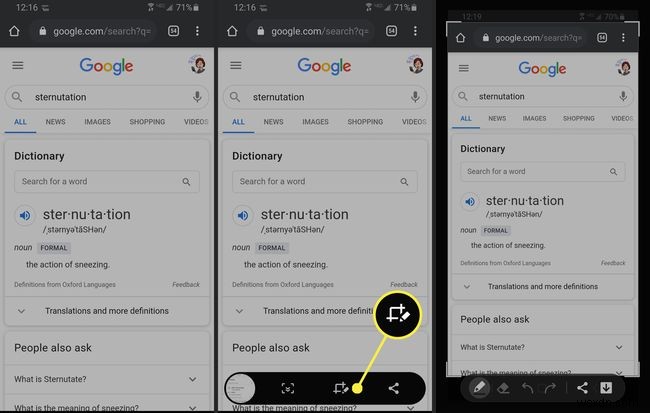
SamsungGalaxyS7以前でスクリーンショットをキャプチャする
このボタンのショートカットを使用すると、Galaxy S7、Galaxy S6、Galaxy S5、Galaxy S4、GalaxyS3の携帯電話でスクリーンショットを撮ることができます。
-
ホームを押し続けます およびパワー シャッター音が聞こえるまで、または画面にスクリーンショットをキャプチャしたことが表示されるまで、ボタンを同時に押します。これには約1〜2秒かかります。
-
Samsung A51 で電源ボタンなしでスクリーンショットを撮る方法
Samsung は、携帯電話やその他の多くの電子機器の大規模なブランドおよび生産者です。 Samsung は、Samsung の携帯電話ユーザーが電話を効果的に利用できるようにいくつかの機能を提供しているため、ユーザーは、言われない限り決して知らないかもしれないトリックを学ぶためのガイダンスが必要になる場合があります。この記事では、Samsung の携帯電話とその機能について、ユーザーから最もよく寄せられる質問のいくつかとともに説明しました。さらに、Samsung A51でスクリーンショットを撮る他の方法とともに、電源ボタンなしでSamsung A51でスクリーンショットを撮る方法を学びます.
-
Samsung Galaxy S8 および S8+ でスクリーンショットを撮る方法
携帯電話でスクリーンショットを撮ることはよくあることであり、誰もがそうしています。ここ数年、サムスンの携帯電話でスクリーンショットを撮る従来の方法は同じです。ただし、Samsung は新しいリリースでさらに一歩進んでいます。 Galaxy S8 と S8+ が市場に出たことで、Samsung はスクリーンショットを撮るための革新的な方法を導入しました。 この新しいスマートフォンには十分な機能が導入されているため、スクリーンショットを撮る従来の方法も変更されています。背面にデジタル ホーム ボタンと指紋センサーがあるため、ホーム + 電源ボタンの組み合わせだけがスクリーンショットをキャプチャする
